Kako odstraniti portal mešane resničnosti) Windows 10

- 2784
- 755
- Ms. Marc Senger
V sistemu Windows 10, začenši z posodobitvijo različice 1703 Creators, novimi funkcijami "mešana resničnost" in portalom za mešano resničnost za delo z virtualno ali razširjeno resničnostjo. Uporaba in nastavitev teh zmogljivosti je na voljo samo, če imate ustrezno opremo, računalnik ali prenosnik pa ustreza potrebnim značilnostim.
Večina uporabnikov trenutno ne more ali ne vidi potrebe po uporabi mešane resničnosti, zato išče načine za brisanje portala mešane resničnosti in v nekaterih primerih (če obstaja podpora) - mešana resničnost v parametrih Windows 10. Kako to storiti in bomo razpravljali v navodilih.
Mešana resničnost v parametrih Windows 10
Možnost odstranjevanja parametrov mešane resničnosti v sistemu Windows 10 je privzeto zagotovljena, vendar je na voljo samo v tistih računalnikih in prenosnih računalnikih, ki izpolnjujejo potrebne zahteve za uporabo virtualne resničnosti.
Po želji lahko omogočite prikaz parametrov "mešane resničnosti" na vseh drugih računalnikih in prenosnih računalnikih.
Če želite to narediti, morate spremeniti parametre registra, tako da Windows 10 verjame, da trenutna naprava izpolnjuje tudi minimalne sistemske zahteve.
Koraki bodo naslednji:
- Zaženite urejevalnik registra (pritisnite WIN+R Keys in vnesite Regedit)
- Pojdite v odsek registra Hkey_current_user \ programska oprema \ Microsoft \ Windows \ currentversion \ holografska
- V tem razdelku boste videli parameter z imenom Firstrunsucced - Kliknite ime parametra in zanj nastavite vrednost 1 (sprememba parametra vklopimo prikaz parametrov mešane resničnosti, vključno z možnostjo odstranitve).

Po spremembi vrednosti parametra zaprite urejevalnik registra in pojdite na parametre - videli boste, da se je tam pojavil nov element "mešana resničnost".
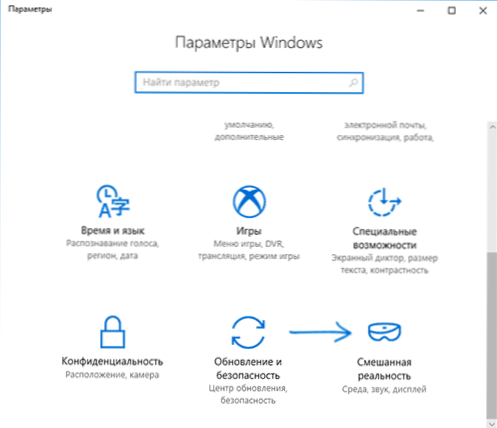
Odstranjevanje parametrov mešane resničnosti se izvaja na ta način:
- Pojdite na parametre (Win+I Keys) in odprite element "mešana resničnost", ki se je tam pojavil po urejanju registra.
- Na levi izberite element "Delete" in kliknite gumb "Delete".
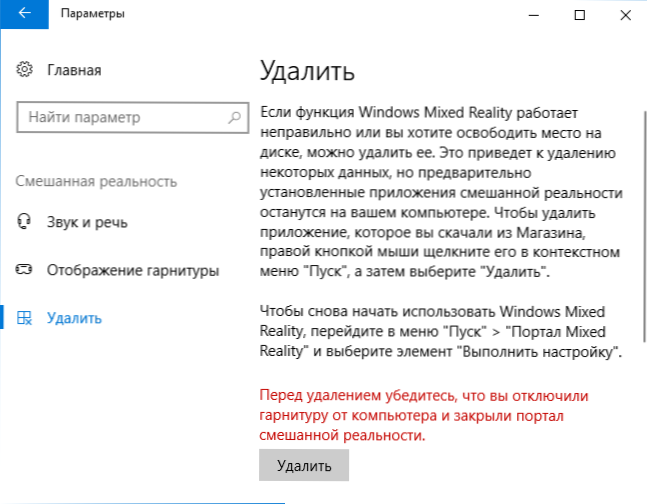
- Potrdite odstranitev mešane resničnosti in nato - znova zaženite računalnik.
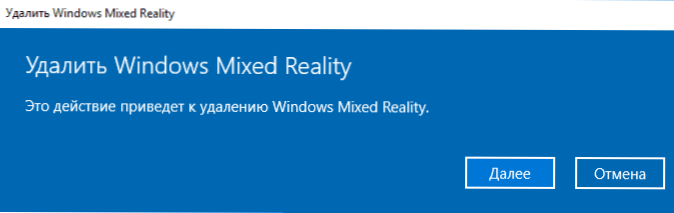
Po ponovnem zagonu Windows 10 bo element "mešana resničnost" izginil iz parametrov.
Kako odstraniti portal mešane resničnosti iz začetnega menija
Na žalost ni nobenega delovnega načina za portal mešane resničnosti v sistemu Windows 10 s seznama aplikacij, ne da bi se dotaknili preostalih aplikacij. Obstajajo pa načini:
- V meniju odstranite vse aplikacije iz trgovine Windows 10 in vgrajenih UWP aplikacij (ostale bodo samo klasične namizne aplikacije, vključno z vgrajenim -in).
- Onemogoči začetek portala mešane resničnosti.
Ne morem priporočiti prve poti, še posebej, če ste novinec, vendar bom kljub temu opisal postopek. Pomembno: Bodite pozorni na stranske učinke te metode, ki so tudi opisani pozneje.
- Ustvarite točko za obnovitev (lahko pride v poštev, če rezultat ne ustreza). Cm. Windows 10 obnovitvene točke.
- Odprite zvezek (samo začnite tipkati »Notebook« v iskanju v opravilni vrstici) in vstavite naslednjo kodo
@mreža.EXE Session> Nul 2> & 1 @IF Error (Echo "zaženete iz skrbnika & Pace && Exit) SC STOP TILEDATAMODELSVC MOVE /Y %UserProfile %\ AppData \ Local \ TILEDATALAER %UserproFil E %\ AppData \ Local \ Tledatlayer.STAR
- V meniju prenosni računalnik izberite "Datoteka" - "Shrani kot", v polju "Vrsta datoteke" Izberite "Vse datoteke" in shranite datoteko s razširitvijo .Cmd
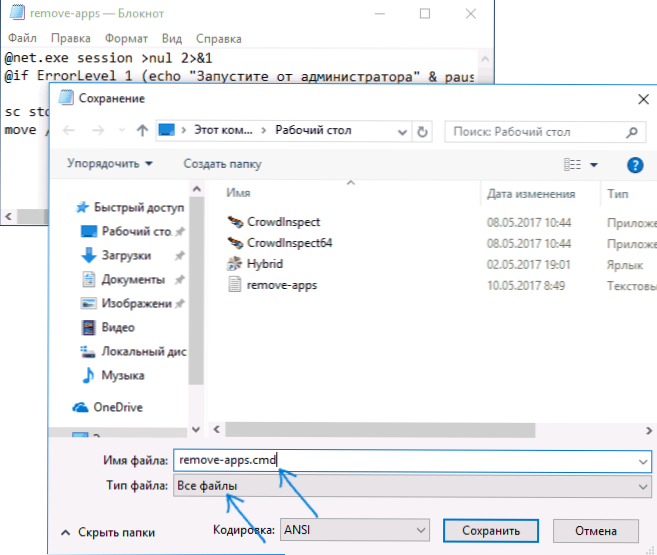
- Zaženite shranjeno datoteko CMD v imenu skrbnika (lahko uporabite kontekstni meni).
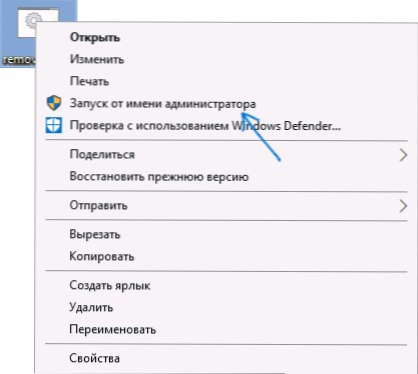
Kot rezultat, bo portal mešane resničnosti izginil iz menija Windows 10 Start, vse bližnjice aplikacij trgovine, pa tudi ploščice takšnih aplikacij (in jih ne morete dodati).
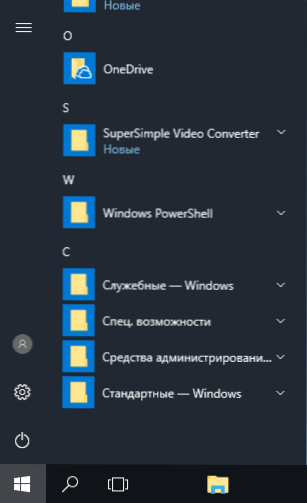
Neželeni učinki: Gumb parametra ne bo deloval (lahko pa skozi kontekstni meni za zagon), pa tudi iskanje na plošči nalog (iskanje bo delovalo, vendar izstrelitev iz njega ne bo mogoča).
Druga možnost je precej neuporabna, a morda bo kdo prišel v korist:
- Pojdite v mapo C: \ Windows \ SystemApps \
- Preimenujte mapo Microsoft.Okna.HolographicFirstrun_CW5N1H2TXYEWY (Priporočam samo dodajanje nekaterih znakov ali širitve .Staro - tako da lahko enostavno vrnete izvirno ime mape).
Po tem bo kljub dejstvu, da bo na meniju ostal portal mešane resničnosti.
Če bodo v prihodnosti na voljo preprostejši načini odstranjevanja portala mešane resničnosti, ki vplivajo samo na to aplikacijo, zagotovo bom dopolnil vodstvo.

